Primeiramente, através deste post tutorial prático de hoje, você aprenderá Como Copiar e Colar Formatação Condicional no Excel de forma eficiente e simples.
Dentro do Excel é possível criar vários tipos de formatações condicionais. Levando isso em conta, algumas das vezes precisamos replicar rapidamente uma formatação inclusa em uma tabela ou coluna.
Existe uma ferramenta bem eficaz que realiza esse procedimento, podendo copiar qualquer tipo de formatação e aplica-la em outro local de sua planilha.
Além disse, com esse tipo de ferramenta, não só a formatação condicional é replicada, como também formatações simples de fontes, cores, bordas de células e etc.
Baixe a planilha para praticar o que foi ensinado neste tutorial:
Como Copiar e Colar Formatação Condicional no Excel
Antes de mais nada, perceba que abaixo temos alguns valores em duas colunas.
Na primeira coluna, existe uma formatação condicional para destacar valores duplicados e na coluna direita é onde a formatação deve ser replicada:
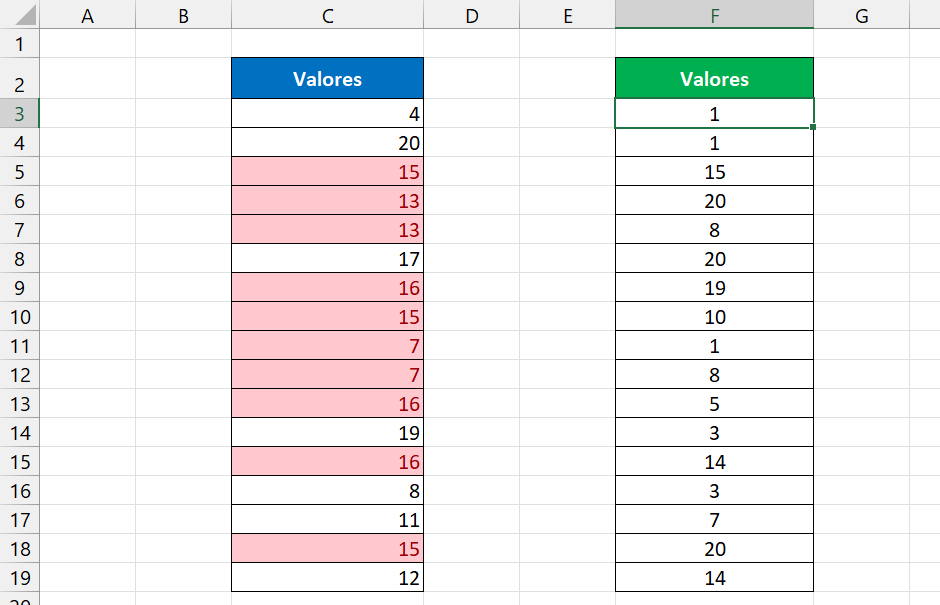
A ferramenta mais indicada do Excel para realizar esse procedimento é o pincel de formatação.
O pincel de formatação é responsável por copiar e colar dados de diferentes formas.
Sendo assim, antes de acessar o pincel, selecione toda a coluna formatada:
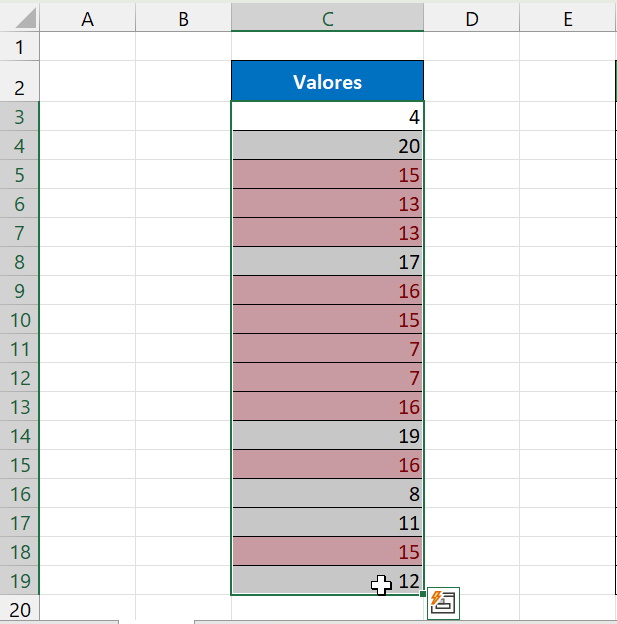
Portanto agora, acesse a guia “Página inicial” e clique no ícone do pincel:
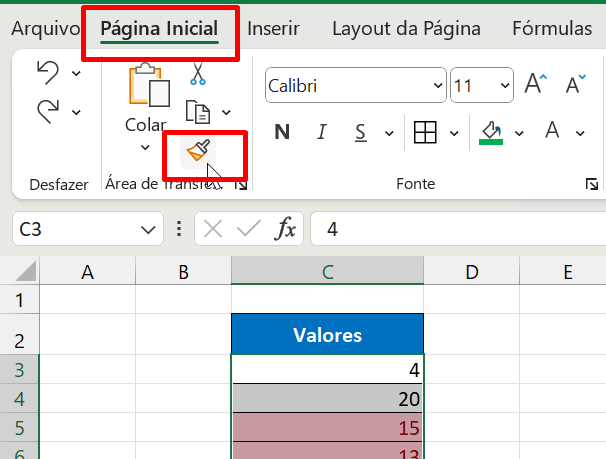
Em seguida, selecione toda a coluna que pretende-se aplicar a formatação condicional:
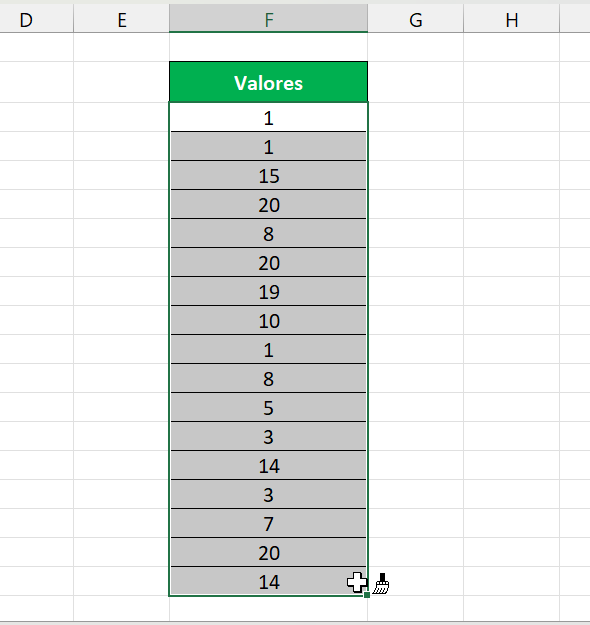
Concluindo, a formatação será replicada. Confira o resultado:
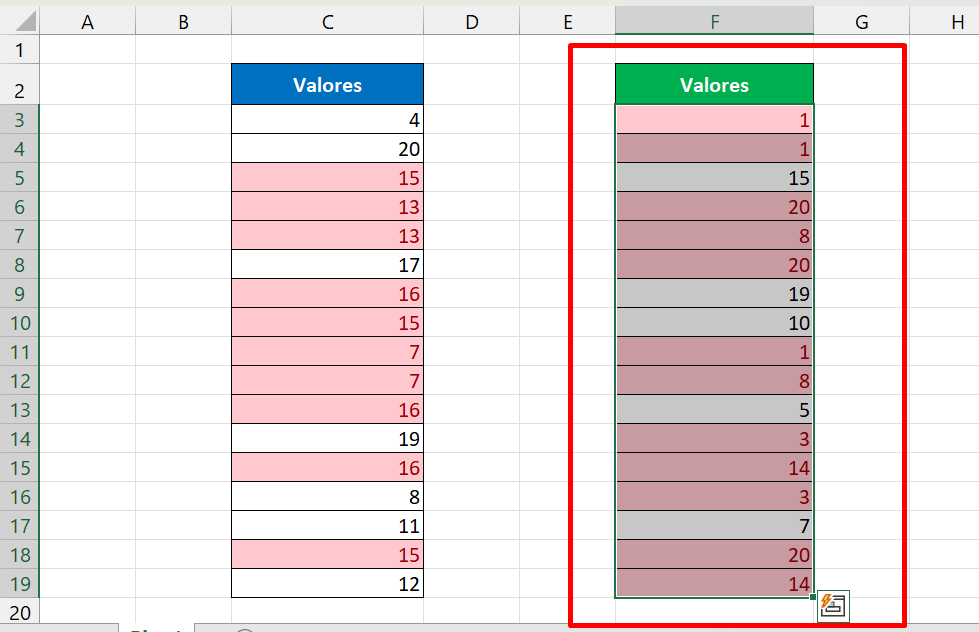
Toda vez em que for preciso copiar diversos tipos de formatações, ou seja, você pode usar o pincel de formatação.
Curso de Excel Completo: Do Básico ao Avançado.
Quer aprender Excel do Básico ao Avançado passando por Dashboards? Clique na imagem abaixo e saiba mais sobre este Curso de Excel Completo.
Por fim, deixe seu comentário sobre o que achou de usar este recurso e você também pode enviar a sua sugestão para os próximos posts.
Artigos Relacionados ao Excel:
- Formatação Personalizada para Eliminar Zeros no Excel
- Duas Maneiras de Replicar Gráficos no Excel
- Fórmula Para Formatação Condicional de Valores Duplicados no Excel
- Código VBA para Selecionar a Última Linha Preenchida do Excel
- Formatação Condicional nas Linhas do Excel
- Como Contar o Número de Guias no Excel (Com a Função PLANS)















